Configurer les propriétés d’une offre d’application Azure
Cet article explique comment configurer les propriétés d’une offre d’application Azure dans la Place de marché commerciale.
Dans la page Propriétés, vous allez définir les catégories applicables à votre offre et vos contrats juridiques. Veillez à fournir des détails complets et précis sur votre offre dans cette page, afin qu’elle soit correctement affichée et proposée aux clients appropriés.
Sous Catégories, sélectionnez le lien Catégories, puis choisissez au moins une catégorie et jusqu’à deux catégories pour grouper votre offre dans les zones de recherche appropriées de la Place de marché commerciale. Sélectionnez jusqu’à deux sous-catégories pour chaque catégorie principale et secondaire. Si aucune sous-catégorie n’est applicable à votre offre, sélectionnez Non applicable.
Si vous travaillez avec une équipe d’ingénierie des produits Microsoft, sélectionnez une option dans la liste pour activer la certification spécifique au produit et une expérience de portail Azure personnalisée, telle que les solutions Microsoft Sentinel.
Sous Juridique, entrez les conditions générales de votre offre. Deux options s'offrent à vous :
- Utiliser le contrat standard avec des avenants facultatifs
- Utiliser vos propres conditions générales
Pour découvrir le contrat standard et les avenants facultatifs, consultez Contrat standard pour la place de marché commerciale de Microsoft. Vous pouvez télécharger le fichier PDF Contrat Standard (assurez-vous que le bloqueur de fenêtres publicitaires est désactivé).
Pour simplifier le processus d’approvisionnement pour les clients et réduire la complexité juridique pour les éditeurs de logiciels, Microsoft propose un contrat Standard que vous pouvez utiliser pour vos offres dans la place de marché commerciale. Lorsque vous proposez votre logiciel dans le cadre du contrat standard, les clients ne doivent lire et accepter ce contrat qu’une seule fois, et vous n’avez pas besoin d’élaborer des conditions générales personnalisées.
Activez la case à cocher Utiliser le contrat standard pour la place de marché commerciale de Microsoft.
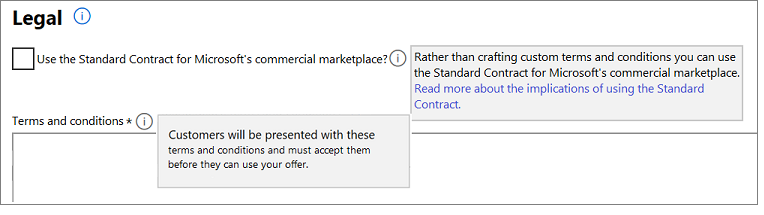
Dans la boîte de dialogue Confirmation, sélectionnez Accepter. Vous devrez peut-être faire défiler vers le haut pour le voir.
Sélectionnez Enregistrer le brouillon avant de continuer.
Notes
Après avoir publié une offre à l’aide du contrat standard pour la place de marché commerciale, vous ne pouvez pas utiliser vos propres conditions générales. Proposez votre solution avec le contrat standard assorti d’avenants facultatifs ou vos propres conditions générales.
Deux types d’avenants sont disponibles : universel et personnalisé.
Dans la zone Termes d’avenant universel au contrat standard pour la place de marché commerciale de Microsoft, entrez les termes de votre avenant universel. Vous pouvez entrer un nombre illimité de caractères dans cette zone. Ces termes sont affichés pour les clients dans AppSource, la Place de marché Azure et/ou le portail Azure pendant le processus de découverte et d’achat.
Sous Termes d’avenants personnalisés au contrat standard pour la place de marché commerciale de Microsoft, sélectionnez le lien Ajouter des termes d’avenant personnalisé (max 10).
Dans la zone Termes d’avenant personnalisé, entrez vos termes d’avenant.
Dans la zone ID du locataire, entrez un ID de locataire. Seuls les clients associés aux ID de locataire que vous spécifiez pour ces termes personnalisés les verront dans le flux d’achat de l’offre dans le portail Azure.
Conseil
L’ID d’un locataire identifie votre client dans Azure. Vous pouvez demander à votre client cette ID et le trouver en accédant aux https://portal.azure.com>propriétés de l’ID>Microsoft Entra. La valeur d’ID d’annuaire est l’ID de locataire (par exemple,
50c464d3-4930-494c-963c-1e951d15360e). Vous pouvez également Rechercher l’ID de locataire de l’organisation de votre client à l’aide de son URL de nom de domaine sur Qu’est-ce que mon Microsoft Azure et mon ID de locataire Office 365 ?.Dans la zone Description, entrez éventuellement une description conviviale de l’ID de locataire. Cette description vous aide à identifier le client que vous ciblez avec l’avenant.
Pour ajouter un autre ID de locataire, sélectionnez le lien Ajouter l’ID de locataire d’un client, puis répétez les étapes 3 et 4. Vous pouvez ajouter jusqu’à 20 ID de locataire.
Pour ajouter un autre terme d’avenant, répétez les étapes 1 à 5. Vous pouvez fournir jusqu’à dix conditions d’amendement personnalisées par offre.
Sélectionnez Enregistrer le brouillon avant de continuer.
Vous pouvez également utiliser vos propres conditions générales au lieu du contrat standard. Les clients doivent accepter ces conditions avant de pouvoir essayer votre application.
- Sous Juridique, assurez-vous que la case à cocher Utiliser le contrat standard pour la place de marché commerciale de Microsoft est désactivée.
- Dans la zone Conditions générales, entrez jusqu’à 10 000 caractères de texte.
- Sélectionnez Enregistrer le brouillon avant de passer à l’onglet suivant : Description de l’offre.